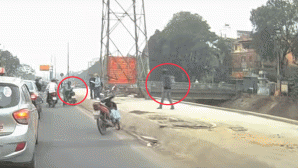Không cần tốn công tìm kiếm ứng dụng từ menu Start, cũng không cần tạo shortcut, bạn vẫn có thể khởi động nhanh ứng dụng bằng phím tắt nhờ TyperTask.
Mặc định mỗi lần khởi động, giao diện chính của chương trình sẽ tự động xuất hiện. Nếu không tự xuất hiện, bạn nhấn chuột phải lên biểu tượng chương trình nằm bên dưới khay hệ thống, chọn Show TyperTask. Giao diện chương trình hoàn toàn tương tự Notepad và các thiết lập đều được thực hiện tại giao diện này thông qua cú pháp quy định sẵn. Lưu ý: Mỗi cú pháp nằm trên một dòng riêng biệt.
Để thiết lập phím tắt cho việc khởi động nhanh một ứng dụng, bạn gõ cú pháp sau:
[phím tắt]=RUN: [đường dẫn đến file thực thi ứng dụng]
Ví dụ, thiết lập phím tắt Ctrl+Shift+N để khởi động nhanh ứng dụng Notepad (đường dẫn đến file thực thi notepad.exe là C:Windowsnotepad.exe), bạn gõ dòng bên dưới rồi vào menu File > Save để lưu lại.
{Control}{Shift}N=RUN: C:Windowsnotepad.exe

Ngoài thực thi ứng dụng, bạn cũng có thể tạo phím tắt để gọi nhanh một địa chỉ web, bằng cách thay đường dẫn đến file thực thi ứng dụng bằng địa chỉ web muốn truy cập. Cú pháp như sau:
[phím tắt]=RUN: [địa chỉ web muốn truy cập]
Ví dụ, thiết lập phím tắt Ctrl+Shift+G để gọi nhanh website của GenK (http://genk.vn), bạn gõ dòng bên dưới rồi vào menu File > Save để lưu lại.
{Control}{Shift}N=RUN: http://genk.vn

Bên cạnh đó, TyperTask còn giúp bạn gọi nhanh một cụm từ, câu, đoạn văn dài bằng cách gõ tắt, tương tự như tính năng AutoText mà bạn vẫn thường thấy khi sử dụng bộ Microsoft Office, chỉ khác là phạm vi áp dụng của TyperTask rộng hơn. Để thiết lập từ gõ tắt, bạn dùng cú pháp sau:
[từ gõ tắt]=[cụm từ, câu, đoạn văn gốc]
Ví dụ, muốn mỗi lần gõ “hth” thì tự động cụm từ “Hope this helps!” xuất hiện, bạn gõ dòng bên dưới rồi vào menu File > Save để lưu lại.
hth= Hope this helps!

Sau khi thiết lập xong, bạn nhấn biểu tượng Minimize trên giao diện chính của TyperTask để thu nhỏ chương trình xuống khay hệ thống. Bạn cần đảm bảo biểu tượng chương trình luôn xuất hiện thường trực bên dưới khay hệ thống để việc gọi nhanh ứng dụng, truy cập web,… bằng phím tắt có hiệu lực. Rất nhiều bạn nhấn nhầm nút Close, như vậy chương trình sẽ bị đóng và bạn không thể tương tác được. Để tham khảo thêm các cú pháp nâng cao, bạn vào menu Help > Help Reference.

TyperTask có dung lượng 51 KB, tương thích với mọi Windows, tải về miễn phí tại đây.
Tham khảo: Addictivetips
Theo MaskOnline